Wenn Sie Installationen anderer Betriebssysteme mit Sun VM Virtualbox durchgeführt haben und Sie den Bildschirm Ihres Gastbetriebssystems erfassen möchten und die Verwendung von "PrintScreen" oder "Alt + PrintScreen" nichts bewirkt, verwenden Sie die folgende Lösung, um dieses Problem zu lösen.
Für diesen Artikel habe ich eine Vbox-Umgebung (Version 4.1.20) in meinem Windows 7-Host-Betriebssystem eingerichtet, um Windows XP als Gastbetriebssystem zu installieren, und ich hatte auch die "Guest Additions" installiert.
Dann stelle ich fest, dass, wenn ich versuche, das Gastbetriebssystem auszuwählen, meine Tastatur und Maus automatisch vom Gastbetriebssystem erfasst werden.
Wenn dies geschieht, sehen Sie unten rechts im Fenster des Gastbetriebssystems einen "grünen Pfeil nach unten", der anzeigt, dass Ihre Tastatur und Maus vom Gastbetriebssystem erfasst wurden.

1. Wir müssen also die Erfassung von Tastatur und Maus aufheben, indem wir die rechte Strg-Taste einmal drücken und die " grüner Abwärtspfeil " wird als " schwarzer Abwärtspfeil ".
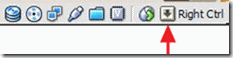
2. Wenn dies geschehen ist, können Sie Ihre Tastenkombinationen verwenden " PrintScreen ", um den gesamten Bildschirm zu erfassen, oder drücken Sie " Alt + DruckBildschirm " gleichzeitig, um das aktive* VirtualBox-Gastbetriebssystemfenster zu erfassen.
Hinweis*: Zuerst müssen Sie das VirtualBox-Gastbetriebssystem-Fenster auswählen und dann die Erfassung von Tastatur und Maus aufheben, indem Sie einmal die rechte Strg-Taste drücken und Ihre Tastenkombinationen zur Erfassung verwenden.

Andy Davis
Der Blog eines Systemadministrators über Windows





